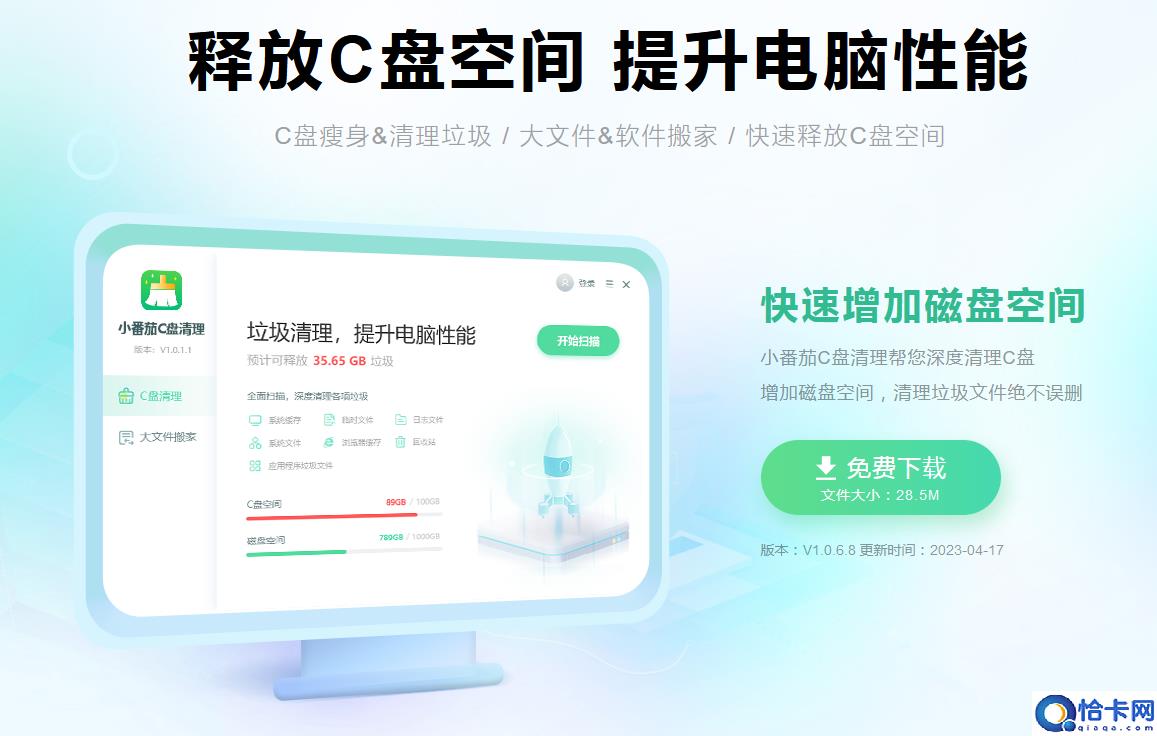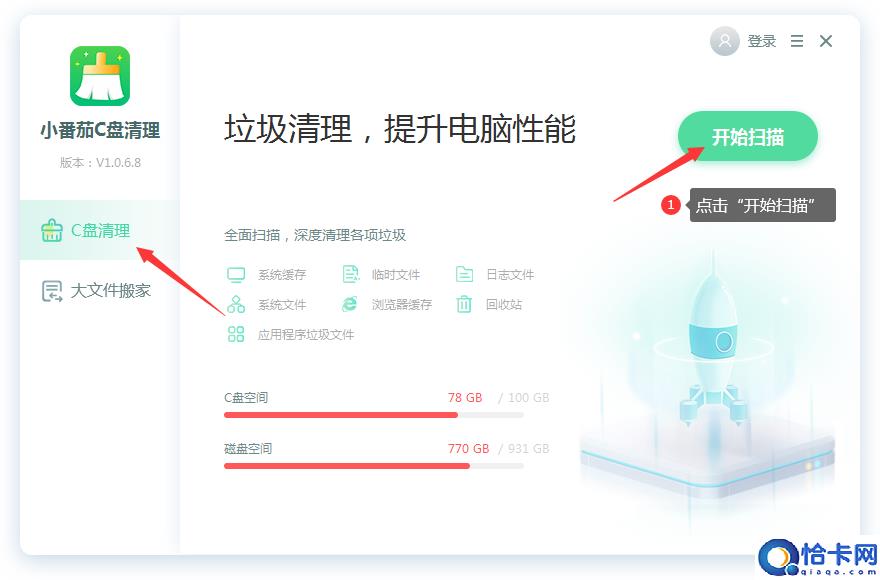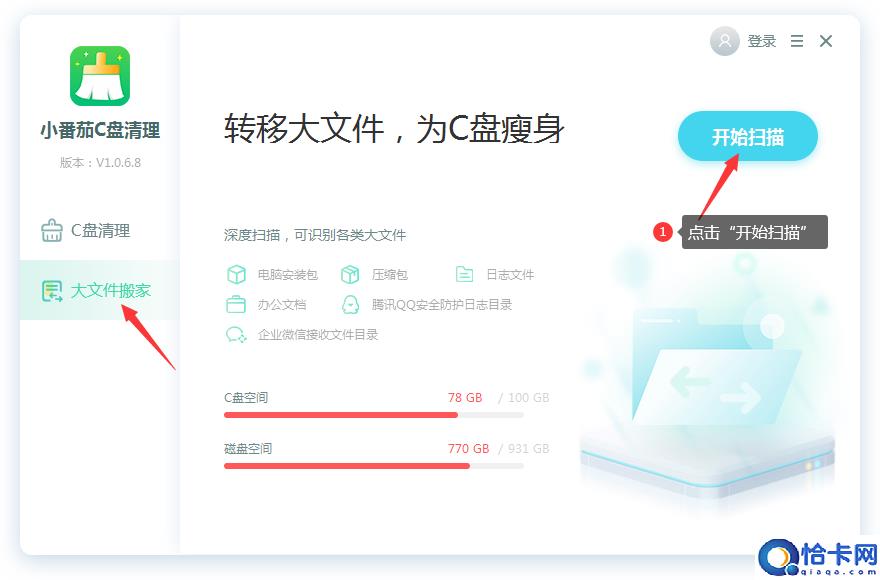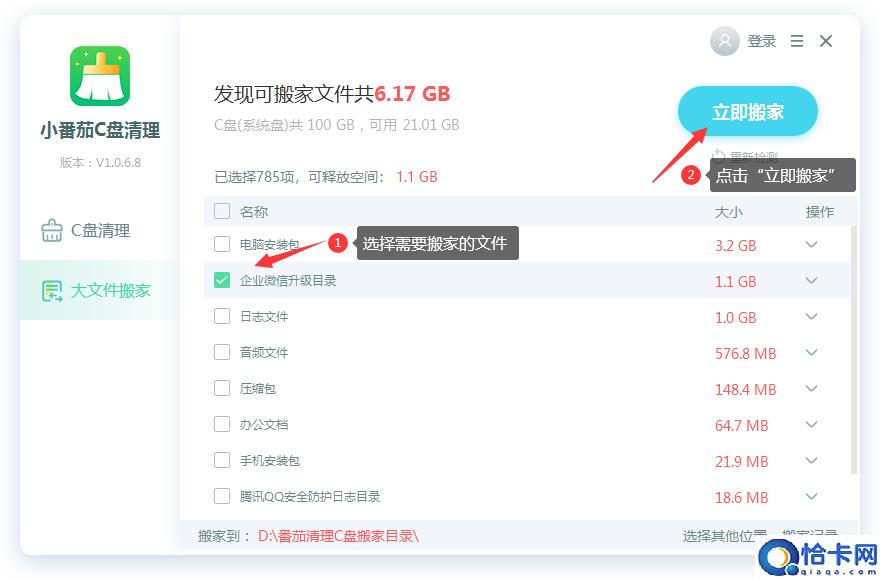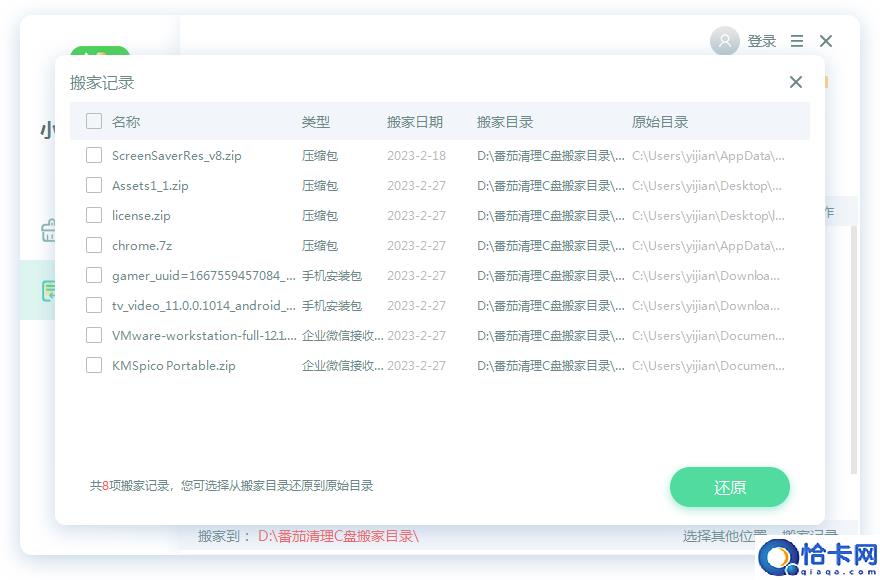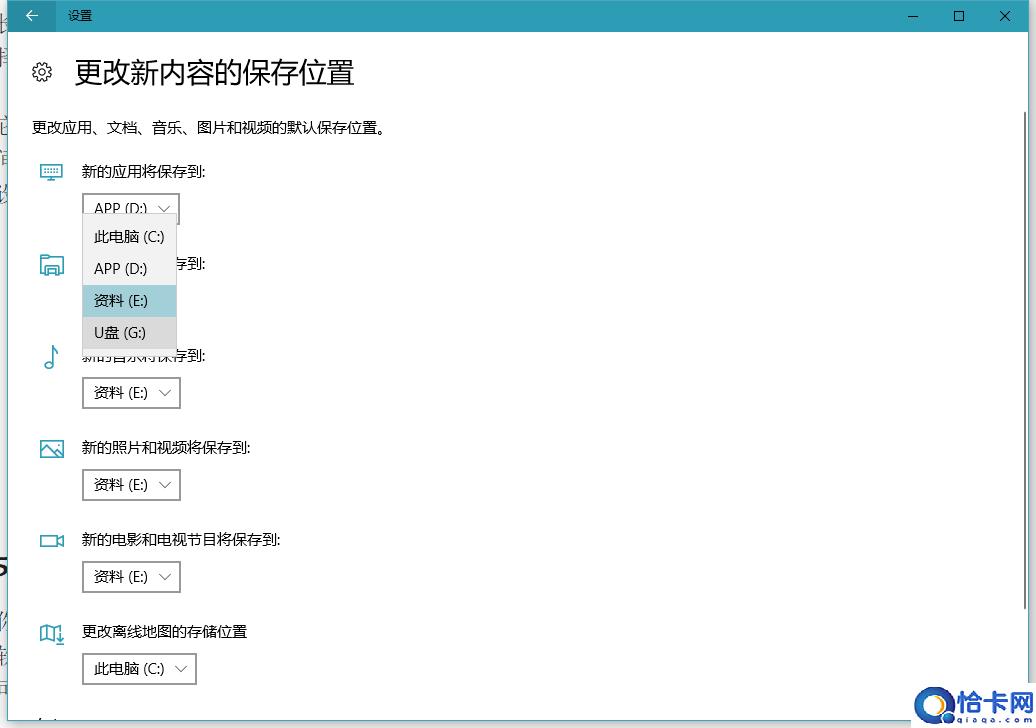清理电脑c盘垃圾的操作方法(如何清理c盘内存空间垃圾)
c盘是电脑中很重要的部分,在系统运行的过程中,难免会产生非常多的垃圾文件,电脑卡顿得连文件都难以打开,但是又不知道应该怎么清理,那么如何清理c盘内存空间垃圾呢,接下来小编给大家带来清理电脑c盘垃圾的操作方法。
如何清理c盘内存空间垃圾
大家可以使用小番茄C盘清理,这是一款专业的C盘清理软件,效率非常高,操作简单易用,功能也非常强大,可以清理C盘文件,也可以搬家C盘的文件,释放你电脑的C盘空间。
方法一:小番茄C盘清理工具做磁盘清理(释放C盘空间)
1、一款非常好用,非常干净整洁的C盘清理软件,下载地址:点击这里下载>>
C盘清理软件下载地址:点击这里下载>>
2、安装好软件后,进入番茄C盘清理主界面,点击“开始扫描”
C盘清理软件下载地址:点击这里下载>>
3、等待扫描完成后,可以根据自己的情况,勾选需要清理的文件,然后点击“立即清理”
C盘清理软件下载地址:点击这里下载>>
方法二:小番茄C盘清理工具做文件搬家(给C盘瘦身)
1、点击“大文件搬家”,然后点击“开始扫描”,检测本地的大文件,等待检测完成后,我们就可以执行文件搬家了
C盘搬家软件下载地址:点击这里下载>>
2、检测完成后,根据自己的需要,从列表里勾选你需要搬家的文件,点击“立即搬家”
C盘搬家软件下载地址:点击这里下载>>
3、然后等待搬家完成即可,C盘空间就增加了。搬家后的文件,我们可以在“搬家记录”中找到记录,也可以还原回去;
C盘搬家软件下载地址:点击这里下载>>
其他的方法
一、更改储存路径
相信很多朋友在下载安装软件时都是默认直接装在C盘,如此C盘空间很快就受不住了。因此,更改存储路径是非常关键的一步。操作方法很简单,只要点击设置系统存储,更改新内容的保存位置,将所有选项改成其他储存盘进行保存就好了。
C盘清理软件下载地址:点击这里下载>>
二、清理虚拟内存
清理虚拟内存是解决当下C盘爆满的有效方式。右键桌面的此电脑,进入属性,选择高级系统设置在界面中选择高级设置,选择高级,点击更改。就可以选择更改虚拟内存的存放位置,然后再取消勾选自动管理分页文件大小,将空间设定好,设置完成,继续选择设置确定,最后重启电脑就ok了。
C盘清理软件下载地址:点击这里下载>>
三、清理临时文件
临时文件积累太多会对电脑运行造成影响,我们可以打开设置界面,选择系统进入,点击存储,然后在临时文件应用和功能和文档中删除无用文件就可以清理出很多储存空间。
C盘清理软件下载地址:点击这里下载>>
四、清理软件缓存文件
很多通信软件、浏览器等软件都是默认安装在C盘,长期积累大量缓存垃圾,大大占据了C盘空间。以微信为例,在清理之前打开微信设置,选择文件管理,将文件储存位置更改至其他磁盘中,顺便把开启文件自动下载这个选项关闭,就不会自动下载文件了。然后点击打开文件夹,找到file storage,里面就是平时的缓存文件,选择删除即可。
如果嫌麻烦,也可以试试网友开发的微信清理工具CleanMyWechat,一站式管理,适合电脑小白操作。
点击下载CleanMyWechat
C盘清理软件下载地址:点击这里下载>>
五、磁盘清理
想要快速找出垃圾文件,试试磁盘清理吧。在此电脑中右键选中C盘,选择属性,在属性窗口的常规中点击磁盘清理,电脑会开始自动扫描,扫描完成时,勾选需要清理的垃圾文件以及旧Windows安装版本文件,最后点确定,就完成啦。
C盘清理软件下载地址:点击这里下载>>
以上就是如何清理c盘内存空间垃圾,清理电脑c盘垃圾的操作方法的全部内容了,希望对各位小伙伴有所帮助。
相关文章
- win7磁盘清理步骤分享(win7c盘变红满了怎么清理)
- 教你c盘太满了清理方法(c盘爆满怎么处理)
- 教你7个C盘清理技巧(电脑c盘变红满了怎么清理)
- c盘清理最有效方法(电脑本地磁盘c盘怎么清理)
- common files文件夹可以删除吗(手动删除C盘中的文件夹)
- c盘哪个文件夹里面的东西可以删掉(c盘的哪些文件夹是可以删除的)
- 占用空间太多了在哪删除文件(电脑c盘已满哪些文件可以删除)
- 磁盘满了怎么清理c盘的东西(c盘太满怎么清理好)
- 怎么清理电脑c盘上的垃圾文件(如何快速删除电脑c盘垃圾文件)
- 新电脑c盘扩容方法(无损扩容电脑c盘空间)
- Win10更改工作组名称的方法(win10系统如何更改工作组)
- win11圆角修改教程(Windows11圆角如何改成直角界面)